










 Рейтинг: 4.1/5.0 (1854 проголосовавших)
Рейтинг: 4.1/5.0 (1854 проголосовавших)Категория: Инструкции
Данная инструкция предназначена для изменения обновления программного обеспечения всех электронных книжек Wexler на базе e-ink дисплея. Это книги Е5001/Е6001r2/Е6002/Е7001 и Flex ONE.
Обратите внимание, что при перепрошивки устройства все гарантийные обязательства сохраняются.
1. Убедитесь, что книга полностью заряжена перед прошивкой.
2. Сохраните все свои данные (включая предустановленные книги серии Метро 2033) с устройства на жесткий диск компьютера.
3. Выключите свою электронную книгу Wexler E5001(E6001r2/E6002/E7001/Flex One) перед установкой нового ПО.
4. Запустите на компьютере файл программы обновления ПО вашей электронной книги «update.bat».
5. подключите USB кабель к свободному порту USB вашего компьютера. Желательно, расположенному сзади системного блока. Внимание! Не подсоединяйте кабель USB к электронной книжке!
6. Возьмите выключенную электронную книгу Wexler E5001(E6001r2/E6002/E7001. Зажмите и удерживайте в течении примерно 5 секунд клавишу «back» (стрелочка «назад»). (Для модели Е7001 и Flex One – это кнопка «ОК»)
7. Не отпуская клавишу «back» (стрелочка «назад») (Для модели Е7001 – это кнопка «ОК») воткните кабель miniUSB в электронную книгу.
8. Подождите, пока компьютер подключит электронную книгу. В программе обновления ПО вы увидите надпись «find an book device». Примечание: в некоторых случаях, может потребоваться установка драйверов. В этом случае, следуйте инструкции ниже, в противном случае, можете переходить к пункту №16.
9. Установите драйверы для устройства. Для этого необходимо зайти в «Панель управления», выбрать вкладку «оборудование и звук», после чего выбрать «Диспетчер устройств». Находим в списке устройств «неизвестное устройство»…
10. Правой клавишей мыши кликните на «Неизвестное устройство». Откроется меню, в котором следует выбрать пункт «Обновить драйверы».
11. В открывшемся окне выберите меню «Выполнить поиск драйверов на этом компьютере». Внимание! Автоматический поиск драйверов не приведет к желаемому результату.
12. Укажите путь к расположению драйверов к устройству, входящих в комплект прошивки.
Внимание! Важно! Выбирайте драйверы, подходящие именно к вашей версии ОС! Неправильная установка драйверов приведет к невозможности прошивки книги и к возможному ее выходу из строя.
13. После установки драйверов закройте окно.
14. Убедитесь, что в диспетчере устройств Ваша электронная книга отображается как «RK28USB Device».
15. Вернитесь к программе для прошивки Вашей электронной книжки.
16.
17. Установите галочку напротив слова «Loader» в верхней части программы для обновления ПО.
18. Нажмите на клавишу «erase IDB» для переинициализации книги.
19. Вы увидите подтверждение об успешной переинициализации.
20. Убедитесь, что ПО для обновления вашей книги отображает надпись «find a mask rom of ebook device".
21. Нажмите клавишу «run» для начала обновления ПО вашей книжки.
22. После окончания прошивки, справа вы увидите надпись об успешном завершении обновления ПО вашей книжки.
23. Внимание! Не отключайте вашу книжку от компьютера! Посмотрите на экран книги. Электронная книга предложит вам отформатировать внутреннюю память. Согласитесь, нажав на книжке на центр джойстика с надписью «ок».
24. После окончания форматирования, книга перезагрузиться и подключиться к компьютеру в обычном режиме.
25. Вы можете закрыть программу обновления ПО вашей электронной книги.
26. Скопируйте сохраненные данные обратно в память электронной книги.
27. Для начала пользования электронной книги, отсоедините ее от компьютера или выберите в меню выход нажав кнопку «back» (кнопка «назад»).
Просмотров. 3352 | Загрузок. 420 | Рейтинг. 3.5 / 2
прошивальщик Flash_Tool_V3.xx для android. - Скачать
прошивальщик Flash_Tool_V5.xx для android. - Скачать
Всего комментариев. 0
Добавлять комментарии могут только зарегистрированные пользователи.
[ Регистрация | Вход ]
Если есть желание помочь проекту, то можете внести любую сумму на следующие реквизиты:
visa сбербанк 4276866044103151
яндекс деньги 410011540435319

WEXLER. Flex ONE
Спасибо за выбор продукции под маркой WEXLER!
WEXLER. Flex ONE — первая в мире электронная книга на основе полимерного 6” экрана E-ink.
Благодаря применению новой технологии изготовления экранов, использованию новых материалов
корпуса и компоновки внутренних элементов, WEXLER. Flex ONE является самой легкой и самой
тонкой электронной книгой в мире. И, самое главное, она обладает противоударными свойствами,
параметры которых являются слабым местом большинства существующих на сегодняшний день
электронных книг.
Пожалуйста, прочтите руководство пользователя перед началом работы. В руководстве изложены
основы работы с электронной книгой и описаны базовые функции.
Предупреждение
Компания не несет ответственности за потерю данных, вызванную сбоем программного обеспечения,
электроники, техническим обслуживанием, заменой батареи и другими случаями. Аппаратная и
программная часть устройства постоянно совершенствуется, поэтому некоторые функции могут
быть еще не описаны или изменены без предварительного уведомления.
Примечание:
При обнаружении в данном руководстве неточностей, просим отнестись с пониманием и уведомить
об этом по e-mail или телефонам, указанным на нашем сайте wexler.ru
Еще раз спасибо за выбор продукции Wexler!
1 Октября 2014 года
Достоинства:
Всё уже названо
Недостатки:
Через 3 месяца сдох аккумулятор Отнес в гарантийный ремонт - отказали в гарантии из за механического повреждения гнезда USB. Гнездо из-за своей неудачной конструкции плохо держало кабель с самого начала. За аккумулятор запросили 750 р, за гнездо - 1200. Ну уж нет. Буду брать у другого призводителя, а хотел поддержать отечественного
Комментарий:
Прежде чем выбросить - отдал знакомому спецу по эл. книгам. Он прилепил сзади скотчем аккумулятор от Нокии, завел внутрь два проводка, и вот уже год всё работает (ТТТ. ) Может не очень эстетично, зато дешево, надежно и практично!
16 Сентября 2014 года
Достоинства:
Легкая, Неубиваемая, эргономичная, приятная на ощупь, хорошее качество экрана. Ну и конечно же - это Wexler
Недостатки:
Немного задумчивая, но совершенно не критично.
Комментарий:
Многие могут жаловаться на жесткость кнопок, но привыкаешь быстро. По факту это лучшая книга, что я держал в руках. Покупал специально жене с учетом наличия маленьких детей и надежды, что продержится долго. Кто то жалуется на батарею, но не могу понять почему. Жена читает её не каждый день, но в среднем через день. Заряжает её наверно раз в месяц. Если не трогать, то не разряжается вообще. Как то лежала несколько месяцев, просто включил и начал читать. Ей не страшны падения, не страшно, если на неё сядут, или даже прыгнет ребенок. За 2 года ни одной царапины. Единственный минус - небольшая задумчивость с большими файлами при открытии и слабовата для PDF, но лично я читаю в основном FB2, EPUB, TXT, RTF, DOC и вполне устраивает. А жаловаться, что книга E-ink плохо читает пдфки бред. На мой взгляд для этого нужны планшеты, но не элеткронные книги. Ставлю 5 по всем показателям и на днях покупаю еще 2 такие же (маме и бабушке)
13 Августа 2014 года
Достоинства:
Очень легкий.
Недостатки:
Тугие кнопки, долго думает когда грузишь большую книгу. Слабый аккумулятор.
Комментарий:
Купил год все устраивало и аккумулятор и кнопки и живучесть, но вдруг сломался экран я походу присел на него и половина экрана отказала. Так что нужно аккуратно с ней обрашаться, если вы девочка то с кнопками будет тяжеловато. В принципе можно разобрать ее и все вырезать, но будет не красиво. Долго думает, напрягает немного. Меня устраивала она, но сломалась думаю как ремонтировать теперь.
28 Июля 2014 года
Достоинства:
Легкий, неубиваемый
Недостатки:
Плохой аккум
Комментарий:
Взял его после покета 360. Хотелось что-то более живучее. Хотелка осуществилась. Он и падал, и давился в чемоданах, на него садились, был играем детьми. Жив! Экран нормальный, кнопки туговатые. Вообще интерфейс 360-го более продуманый, но и у этого все не плохо. Давал почитать Маме, она с легкостью сама освоила. В общем если бы не квёлый аккумулятор - был бы вообще идеал.
17 Июля 2014 года
Достоинства:
Хороший набор поддерживаемых форматов. Легкий, ударостойкий.
Недостатки:
Недостаточная емкость аккумулятора.
Комментарий:
Пользуюсь уже более 20 месяцев. На что обратил внимание: 1. обязательна последняя прошивка для уменьшения багов. 2. максимальное число пролистываемых страниц которое у меня вышло выжать - около 1500 в течении где-то 20ч, при окружающей температуре около 30°С (в поезде, было жарко, зарядку не использовал). 3. зарядка от компьютера через usb порт держится дольше чем от родного зарядного, на сколько знаю симптомы - отсутствует режим дозарядки в зарядном, а это потеря до 30% емкости. Не пробовал с левыми зарядными, но думаю возможно найти нормальный. 4. Не очень удобно читать pdf, но в то же время лучше чем ожидал. 5. Во включенном состоянии без перелистывания страниц заметный разряд, на сколько знаю - из-за отображения/смены времени. 6. Нужно привыкнуть к жестким клавишам, и периодической заторможенности реакции на нажатие (бывает срабатывает неоднократное нажатие) В целом мне нравится, брал как замену бумажных книг - в этом отношении меня удовлетворяет полностью, на данный момент времени другие книжки не интересует - эта вполне хорошо продолжает работать!
9 Июля 2014 года
Достоинства:
Пластиковый экран, легкая.
Недостатки:
Батарейка, нестандартное гнездо для зарядки, перестала работать через год работы.
Комментарий:
Брал для чтения себе и детям, поэтому "неубиваемость" стала определяющим фактором при выборе. До года не было никаких претензий, и к кнопкам привыкли, и к тому, что иногда через день-два заряжать надо. Дома не страшно, но вот если в командировку куда едешь - то малое время работы очень критично. Доволен был, друзьям хвалился. Пока однажды просто не умер экран - 2/3 стали показывать полосы, потом полностью все пропало. Причем после последнего включения не били, не роняли. Просто лежала в чехле в сумке. Смотрю - не я один такой с такой проблемой умирания экрана. Больше такую не возьму. Лучше взять "бьющуюся" проверенную читалку хорошего производителя и стараться с ней поаккуратнее обращаться, чем "небьющуюся", но внезапно умирающую.
13 Мая 2014 года
Достоинства:
экран не из стекла, чехол в комплекте, лёгкая
Недостатки:
зарядное устройство, неудобные навигационные кнопки
Комментарий:
Ничего лишнего: ни подсветки, ни плееров, ни игр, ни sd разъёмов и прочей приблуды - практичная электронная КНИЖКА. Очень хотелось бы видеть кнопки большей площади, а зарядное меня действительно поразило. Одну книгу уже сдал обратно, так как она просто не включалась и не заряжалась. Предположение: максимальное входящее напряжение зарядного устройства составляет 200 В, не потому ли оно пищит в наших 220 В розетках и, скорее всего, из-за этого почти сразу книжки выходят из строя. Экран очищается после каждой третьей страницы. Благодаря обновлению стала шустрее. Цена: 2500
27 Апреля 2014 года
Достоинства:
"неубиваемость", эргономичность, лёгкость, хорошая контрастность, ЦЕНА.
Недостатки:
К сожалению, производитель забросил обновление прошивки. Кнопки могли бы быть удобнее. Зарядка действительно пищит.
Комментарий:
Я давно смотрел в сторону этого устройства. Только цена на старте продаж была не адекватной. $300 за небольшой черно-белый ридер, это слишком. Сейчас, по цене $83, это прекрасное предложение, я считаю.
25 Апреля 2014 года
Достоинства:
Удобна в использовании и нечего лишнего
Комментарий:
Первую покупал себе в 2012 г. вторую маме в 2014 первая по качеству лучше: кнопки включаются чётче и мягче, меньше артефактов. В принципе книгой доволен, хотя и сравнить не с чем, это первая моя электронная книга
26 Февраля 2014 года
Достоинства:
Удобная, отличный экран.
Недостатки:
Медленная, отсутствует автоматическое пролистывание
Комментарий:
Отличная книга, отличный экран, в интернет магазине одной крупной сети с учетом скидки при регистрации обошлась в 2490 рублей. За эту цену конкуренцию могут составить разве бюджетные модели PocketBook. В комментарий к описанным в ранних отзывах недостатках скажу: время работы 2500-3000 страниц (1500-2000 - если растягивать книгу на неделю) из 5000 заявленных, брал недавно, возможно производитель исправил этот недостаток; экран полностью обновляется каждое 3-ее перелистывание, артефактов незаметно; медленная, с форматом djvu работать почти невозможно, pdf масштабируется, но книги этого формата со средним и мелким шрифтом читать сложно(20й еще пойдет); других серьезных недостатков не заметил, покупкой доволен, последняя версия прошивки 1.0.4; единственный минус из-за которого не взял бы ее в дальнейшем - квадратная форма, из-за которой сложно запихать ее в какой либо карман, но экран перекрывает все недостатки!!
Страница 2 из 2
WEXLER.Flex ONE в работеЧто же предлагает нам функционал книги? Собственно, что и ожидается от читалки — чтение книг и ничего более :) Сейчас многие производители предлагают все возможные «фичи» в электронных книжках: прослушивание музыки, встроенный Wi-Fi и как следствие — доступ в интернет и даже игрушки. Есть модели практически на полноценном Android `е c возможностью установки дополнительного ПО. Тут же мы видим довольно скромный Linux-интерфейс и минимум возможностей. Хотя, если честно, это абсолютно не напрягает.

Чернильная книжка нужна для чтения. Внимательный читатель, думаю, заметил, что в WEXLER.Flex ONE нет разъема под карту памяти. А она тут и не нужна — места для книг более чем достаточно — целых 8Гб. Этого хватит для. страшно сказать сколько книг :)

Записать эти книги можно исключительно по средствам компьютера: подключаете устройство, оно определяется как дополнительный диск, записываете книжки и наслаждаетесь. При этом в файловом менеджере они появляются сразу, а вот на главной странице — после перезагрузки.

Как уже писалось выше — содержимое главного меню довольно аскетично. «Читаемое сейчас» поможет вам не ждать долгой загрузки книги и вернуться на то место, на котором закончили чтение, даже если книжку вы закрыли.

«Недавно прочитанное» и «Недавно добавленное» говорят сами за себя. При этом, в последнем пункте книжки идут «в кучу», не зависимо от иерархии папок. Если же вам удобнее пользоваться системой папок — welcome в «файловый менеджер». Кстати, с помощью кнопки «меню», расположенной на торце книжки, можно удалять ненужные файлы, правда, это единственное действие, которое можно с ними совершить.

В Главном меню возможно лишь изменить положение экрана или найти нужную книжку.
Если вы изменили ротацию экрана (неважно где именно), дабы вернуться к исходному, вам необходимо трижды нажать на меню и трижды на нужную иконку. Вот тут можно прочувствовать всю «прелесть» тугих кнопок.

Что же касается непосредственной функции WEXLER.Flex ONE — чтения книг, то тут все очень и очень хорошо. Поддерживаются почти все нужные форматы: FB2, PDF, EPUB, TXT, CHM, HTML, RTF, DOC, DjVU, правда среди них нет XLS, хотя в текстовых форматах таблицы читаются. Зато можно прочитать заархивированную в zip книжку. При этом сначала архив открывается в файловом менеджере, потом оттуда открывается книга - это несомненный плюс.
Информации про железную начинку на сайте производителя не найдено, информация об устройстве показывает, что это чип RockChip RK2808a.

Гадать над количеством мегагерцев не будем, скажем только, что некоторая «тугодумность» все-таки ощущается. Сказывается она на долгом (аж 30 секундном) открытии больших (в моем случае 1.8мб) doc-файлов. Будьте готовы к тому, что если вы несколько раз нажали «ввод», в ожидании открытия, «за кадром» вы получите новую закладку. По всем остальным форматам подобных проблем не было.
Как и во многих электронных книгах с читаемыми документами можно совершать ряд действий и часто они зависят непосредственно от формата. В данном случае отличия есть только в меню в файлов pdf. В остальных оно похоже. Думаю, имеет смысл остановиться на нем поподробнее.
Вызывается контекстное меню ромбовидной кнопкой «ввода».

Мы можем добавить закладку и вызвать ее с помощью пункта «содержание», а также удалить закладку.

Перейти к странице, введя нужную.

Сделать инверсию (в данном случае это называется «черный фон») и вернуться обратно. Как видите, явно просматривается след от меню.

В текстовых настройках изменить размер, шрифт, межстрочный интервал и поля.

А вот меню «Другие настройки» различаются практически в каждом формате: в TXT - это Отступ, Выравнивание, Подчеркивание, На новую строку, Кодировка символов.
В FB2 — это Отступ, Выравнивание и Показывать сноски (кстати, это единственный формат, где можно читать сноски).
В EPUB и DOC это только Отступ и Выравнивание.

Меню, открываемое в формате PDF несколько отличается от всех остальных форматов, различаются даже названия пунктов меню и интерфейс перехода от пункта к пункту.

Сохранить закладку и перейти к закладке.

перейти к странице.
"Инверсия" — изменить белую страницу на черную и шрифт с черного на белый. "Обычный режим" — вернуться в бело-черный вариант. "Преобразование" (в простонародье — масштаб) позволяет увеличить размер текста, а "Оригинальный размер" — вернуться к исходному.
Меню, которое вызывается кнопкой питания, для всего одинаковое, только доступны не все опции. Для документов - это тот же масштаб (увеличить уменьшить) и поворот экрана.

В данном случае масштаб будет действителен для всех документов. Но если вы захотите вернуться к исходному — придется пройти весь путь до максимального размера и только потом доберетесь до первоначального. Тут вы снова можете вспомнить «добрым» словом тугие кнопки. Да, они, несомненно, замечательно вписываются в общий дизайн, но.
Пожалуй, стоит отметить, что в книжке не предусмотрен перенос строк, это хорошо заметно в крупных масштабах. Недостаток ли это — оставим ответ на этот вопрос читателю.
Настройки WEXLER.Flex ONEКак и любая электронная книга. WEXLER.Flex ONE имеет «общее» меню, точнее настройки. Думаю, будет не лишним и на нем остановиться подробнее.

Меню «Состояние памяти» говорит само за себя, правда, его показания немного отличаются от показаний компьютера.

"Сброс настроек" и "Форматирование" советую использовать при необходимости :)
"Подключиться к ПК" можно и не автоматически. т. е. если книжка подключается к ПК, система задает соответствующий вопрос, но если вы отключили, а устройство все еще соединено кабелем с компьютером, можно и не выдергивать шнур, а зайти в этот пункт меню.
Вы можете изменить шрифт меню в одноименном пункте.

Довольно полезная функция для экономии заряда батареи — таймер выключения, где можно задать настройки, через сколько отключать ваше устройство.

В выборе языка настраивается язык интерфейса.

Логично, что в «настройках даты и времени» они, собственно, и устанавливаются.

а «очистка экрана» убирает все, что было у вас на «рабочем столе».
Сами видите, меню нехитрое, но в тоже время вполне полноценное.
Аккумулятор WEXLER.Flex ONEПожалуй, последнее, о чем можно сказать — аккумулятор. В более ранних обзорах можно было прочитать, что аккумулятор 500мА\ч. На текущий момент это 600мА\ч. Этого вполне достаточно, чтобы в ненапряжном режиме использовать книгу более недели. Да и вообще, чернильным книжкам не свойственно высокое энергопотребление. Время зарядки составляет около полутора часов и заряжаться WEXLER.Flex ONE может как от сети, так и от компьютера.
Спецификации WEXLER.Flex ONEРоссийская компания WEXLER выпустила отличное решение — оригинальный продукт, ибо WEXLER.Flex ONE, видимо, самая тонкая, легкая и гнущаяся читалка, не боящаяся внешних повреждений. Хотите попробовать сесть на нее или уронить со 2ого этажа? Все в ваших руках, мы же не стали так "экспериментировать" :) Есть ли ей аналоги? Я лично пока не встречала.
На полках магазинов она наверняка привлекает внимание покупателей благодаря своей оригинальности. Думаю, многим захочется покрутить и погнуть подобный экземпляр, главное, не переусердствовать.
На текущий момент цена на WEXLER.Flex ONE составляет от 3400 до почти 5000рублей. Не думаю, что это много, хотя к гибкости мы получим довольно простой интерфейс и тугие кнопки. Но я уверена, что WEXLER.Flex ONE находит своего покупателя.

Обсудить материал в конференции
Вы, наверное, помните про то, что буквально полгода назад по рунет охватила лихорадка по поводу «Чубайсопланшета», гибкой электронной книги Plastic Logic 100, технология для которой была выкуплена Роснано. Некоторые журналы тогда даже получили подобные устройства на тест (мы не стали гоняться — и так было понятно, что в массовую продажу девайс не попадет), и, в общем-то, неплохо отозвались о его потребительских качествах, правда, пеняя на то, что книжка великовата, да и по-настоящему гнуть ее нельзя, так как у нее жесткая рамка. Как бы то ни было, главным недостатком Plastic Logic было и осталось то, что это устройство это фактически существовало лишь в виде строки в бюджете.

Wexler.Flex One и книга
В противоположность названному девайсу, ридер Wexler.Flex One — вещь вполне себе осязаемая. Хотя, сложностей с его выпуском тоже было очень и очень много — впервые мы услышали о том, что устройство собираются делать, еще пару месяцев назад, даты начала продаж все переносили и переносили, девайс никак не хотели давать на тест, мотивируя это недоработанностью.

Сгибаем книгу Wexler.Flex One
И вот, буквально несколько дней назад, мы все-таки заполучили электронную книгу на тест.
Внешний вид и эргономикаВнешний вид устройства не вызывает особых удивлений, и, тем не менее, электронная книга выглядит достаточно приятно. Экранная часть тонкая и гибкая, а внизу чуть изогнутое основание, в котором расположена основная электроника.

Wexler.One Flex — трекпад

Wexler.Flex One — кнопка «назад»
Оно уже не гнется, и на нем расположены органы управления — кнопка «назад» (слева), а также четырехпозиционный джойпад с центральной кнопкой «подтвердить».

Wexler.Flex One — общий вид
Для соединения с ПК и зарядки предназначено гнездо microUSB, расположенное снизу планшета (рядом — углубление с клавишей перезагрузки). Кнопка включения находится справа, снизу.

Вид снизу на Wexler.Flex One

Вид сбоку на Wexler.Flex One

Вид сверху на Wexler.Flex One
Органы управления лаконичные и не раздражающие, разве что, на мой взгляд, нажимаются довольно туго (надоедает при перелистывании).
Забавно, что книга, судя по всему, будет выпускаться не только в черном цвете, но и в розовом — именно такая оказалась на тесте у одного из авторов с Хабра.

Wexler.Flex One в розовом варианте
Привожу тут фотографию со ссылкой на пост — только не смейтесь. Как бы то ни было, сначала выйдет черная.
Управление и менюСама книга, на мой взгляд, чрезвычайно простая. В ней нет никаких дополнительных возможностей, вроде словарей или просмотра RSS потоков, то есть Wexler.Flex One предназначена исключительно для чтения.

Главное меню Wexler.Flex One
Поначалу главное меню кажется немного запутанным, какие-то таблички из середины 90-х, однако, присмотревшись, понимаешь, что все в высшей степени функционально. Сразу видно, что вы читаете сейчас, что прочитали недавно (на случай, если вдруг захочется вернуться), внизу есть недавно добавленное (то, что вы загрузили только что), а также возможность открыть файловый менеджер, в котором отображаются все книги.

Файловый менеджер Wexler.Flex One. Все очень просто
Вряд ли вы захотите держать на этой книжке всю свою библиотеку — никаких дополнительных средств навигации по коллекции нет. С другой стороны, на мой взгляд, все эти поиски — та еще ересь, в конце концов, одну книгу мы читаем несколько дней, так что десятка загруженных файлов вам в большинстве случаев будет хватать. Кстати, у книги нет поддержки карт памяти, но зато есть 8 Гбайт встроенной памяти.

Читаем книгу на Wexler.Flex One
На мой взгляд, «электронная бумага» Wexler.Flex One не слишком контрастна. Однако, это компенсируется тем, что она абсолютно не бликует — впрочем, это и неудивительно, ведь новомодное сенсорное управление отсутствует.

Читаем PDF инструкцию к Wexler.Flex One
Книга поддерживает такие форматы как TXT, RTF, PDF, DOC, CHM, HTM, HTML, EPUB, FB2, FB2.ZIP, DJVU. Страницы в DJVU и PDF масштабируются хорошо, однако сама книга достаточно «задумчивая» и больше предназначена для чтения текстовой информации, чем для рассматривания заранее сверстанных полос. PDF, кстати, также можно смотреть без полей и форматирования — это позволяет неплохо работать с простыми файлами, но вот на сложных получается каша.

Настройки Wexler.Flex One
С другой стороны, никаких проблем в самых популярных FB2 и EPUB нет: поддерживаются сноски, можно делать закладки, переходить к странице под соответствующим номером. Есть и поиск по содержимому, он вызывается с помощью кнопки «выключение», что не очень очевидно.

Черный вид текста в Wexler.Flex One
Книга поддерживает настройки размеров шрифтов (опять же, увеличение-уменьшение активируется коротким нажатием кнопки включения-выключения, я поначалу даже и не понял этого), межстрочного интервала, полей, а также инверсный режим. Последний, на мой взгляд, бесполезен — перелистывается долго, на экране после него остается мусор. Ориентацию текста на экране можно легко менять.

Вид сзади — черный вариант Wexler.Flex One
В устройстве есть аккумулятор на 600 мАч. Но не стоит восклицать «а почему так ма…». За неделю, которую я пользовался книгой, заряд уменьшился лишь на одно деление.
Натурные испытанияМы чуть-чуть побили устройство о стол и посгибали его. Сильно не стали, побоялись сломать. Но хочу вас уверить, что уже подобных издевательств ни одна книга на электронной бумаге со стеклянной подложкой не выдержала бы.
Вот такой вот устойчивый ридер. Как утверждают в обзоре на хабре, во время тестов несколько устройств погибли смертью храбрых исключительно потому, что у них сломалась материнская плата, а не экран.
ИтогоWexler.Flex One — это очень простая, тонкая, легкая и устойчивая «читалка». Ее практически невозможно сломать, она очень-очень легкая и самая тонкая в мире. За это, правда, придется расплачиваться достаточно высокой (на старте) ценой, поначалу она составит аж 9 000 рублей, что по сравнению со стандартными 6” читалками кажется просто заоблачным. С другой стороны, если вы (или, например, ваш ребенок) сломали уже пару электронных книг, то покупка Wexler.Flex One будет вполне выгодной и оправданной.
О cебе:уважаю мнение всех и каждого
Я тянула до последнего с покупкой электронной книги. Но, увидев по НТВ передачу "Чудеса Техники" (там сравнивали что лучше ридер, ЭК с подсветкой или планшет), я поняла что хочу именно ридер. Люблю бумажные книги, их приятно держать в руках. Но на некоторые произведения жалко дерева на них потраченного. Так что можно ограничится и электронной версией. )
Это обычная электронная книга без наворотов, для того чтобы просто читать книги. Отличительной особенностью является малый вес (всего 110г) и гибкий экран (хотя производитель не рекомендует его без дела гнуть).

Характеристики в разделе "Подробности", но несколько моментов я хотела бы выделить.

Минусы . (мне они не столь важны, но может кому-то будет полезно). О недостатках я узнала из видео обзоров в интернете.
Вроде все. Это не новинка, на момент появления на рынке она стоила 300 баксов, сейчас цена 2500-3000р. Покупала в Е5.
P.S. Электронные книги покупаю в "Литрес" и "Озон". Балы, бонусы и прочее, выходит недорого и совесть чиста)
P.S. Сглазила:) 25/07/2014 - зависла на 1 странице и больше не работает.







Решение проблем при прошивке
Если книга не прошивается (процесс прошивки останавливается с красными ошибками в окне вывода, или просто "зависает" и книга не перезагружается):Ошибка может возникать при плохом контакте USB. Попробуйте поправить, перевставить кабель в книге (не шатайте его сильно!), либо воткнуть его в другой разъем USB на компьютере (учтите, что может потребоваться повторная установка драйверов), или прошить на другом компьютере. Если это не помогает – найдите другой USB кабель.
Как отблагодарить автора
В моём профиле, в блоке "О себе" есть все необходимые реквизиты: ссылка на профиль
Либо свяжитесь со мной через систему быстрых сообщений форума: отправить сообщение
Что 100% войдет в следующую версию alt3
TODO (то, что, возможно, войдет в будущие версии)
 )?
)?Внутренняя память - флеш память читалки, тот съёмный диск, который вы видите при подключении читалки к компьютеру
Стандартный пакет - архив со стандартным набором шрифтов, заставок, и других файлов, необходимых для работы прошивки, который нужно распаковать во внутреннюю память перед первой прошивкой версией 1.0.5+alt2 и выше. а также после каждого форматирования. Ни один файл из стандартного пакета, кроме файла config, нельзя после этого удалять с читалки - только заменять!
Это обновление только для прошивки версии 1.0.5 и выше! Если у вас версия прошивки ниже (её можно посмотреть, зайдя в пункт "Информация об устройстве" в Настройках), сначала обновите устройство прошивкой из первого сообщения.
ВНИМАНИЕ!Стандартный пакет нужно распаковать во внутреннюю память читалки ПЕРЕД прошивкой. Удалять/переименовывать/перемещать файлы из папки .settings или саму папку - КАТЕГОРИЧЕСКИ ЗАПРЕЩЕНО!
Очень важно использовать именно эту инструкцию по прошивке!
Инструкция по прошивке альтернативной прошивки
ШЕФ, ВСЁ ПРОПАЛО, ГИПС СНИМАЮТ, КЛИЕНТ УЕЗЖАЕТ.
Если вам кажется, что читалка зависла, то скорее всего, вы либо не скинули необходимые файлы ПЕРЕД прошивкой (вот для чего надо было читать инструкцию), либо вы (ваша жена/муж/кум/брат/сват/чадо/кот случайно прошелся по клавиатуре) удалили или переименовали необходимые для нормального функционирования прошивки файлы с читалки (папка .settings - да, да, запомните - трогать её нельзя!).
В итоге читалка должна была подключится обратно как "съёмный диск" (как обычная флешка), и "провисеть" так 5 минут. За это время вы вполне можете исправить свою (чужую) ошибку и скинуть файлы из стандартного пакета (что это такое - читайте чуть выше в "Глоссарии"). Если таки не успели - не переживайте, читалка перезагрузится и снова будет ждать пока вы скинете необходимые файлы. И так до бесконечности. До тех пора, пока вы не скинете все файлы до единого.
Если же читалка всё-таки не подключается как съёмный диск, и вы это проверили, несколько раз перевоткнув шнур USB, пошевелив его, сменив на другой, подождав 5 минут, то скорее всего читалка в самом деле зависла и смотрите что делать дальше в первом сообщении темы под спойлером с красным названием " Решение проблем при прошивке ".
Инструкция по смене шрифтов, заставок в альтернативной прошивке
Шрифты находятся в стандартном пакете в папке .settings/fonts/
После того, как вы скинули стандартный пакет на читалку, просто заменяйте файлы шрифтов своими.
Менять имена файлов шрифтов, как и удалять их, нельзя. потому что читалка их не увидит и подключится опять как съёмный диск, в ожидании, что вы скинете отсутствующий шрифт.
Т.е. для правильной замены - берёте шрифт, переименовываете его в один из уже существующих, и скидываете на читалку, подтверждая замену/перезапись.
В интерфейсе по-умолчанию используется шрифт SimHei.ttf .
Изменить шрифт интерфейса можно в меню Настройки -> Шрифт меню
Заставки находятся в стандартном пакете в папке .settings/gui/
Для них действуют все те же правила, что и для шрифтов. Нельзя переименовывать, нельзя удалять. Можно только заменять.
off.pgm - то, что остается после выключения на экране
before_off.pgm - то, что отображается перед этим, рекомендую залить её белым, так не останется следов на последней
charging.pgm - во время зарядки
chargeover.pgm - по окончанию зарядки
Файлы с приставкой _r в названии - это всё то же самое, только для горизонтального положения экрана.
О формате файлов заставок
Adobe Photoshop их открывает. В качестве альтернативы, можете воспользоваться бесплатным редактором GIMP. Для тех редакторов, которые не поддерживают данный формат, используйте конвертер из ImageMagick (или любой другой).
При редактировании, помните, что у экрана читалки всего 16 оттенков серого.
Для получения лучшего результата, используйте индексированные цвета и дизеринг.
И помните, что изображение на экране читалки будет менее контрастным, чем на экране монитора, поэтому намеренно делайте его более контрастным, чтобы получить желаемый цвет.
ВНИМАНИЕ! ЕЩЁ РАЗ - УДАЛЯТЬ СТАНДАРТНЫЕ ФАЙЛЫ ИЗ ЭТИХ ПАПОК НЕЛЬЗЯ, ТОЛЬКО ЗАМЕНЯТЬ.
Но хранить другие файлы в этих папках вам никто не запрещает.
Это, может, конечно и удобно, не нужно будет по 100 раз заменять одни и те же файлы, можно будет просто переименовывать их прямо на читалке в нужный вам, и это даже полезнее для памяти - она меньше изнашивается, НО так больше риск запутаться и случайно неправильно назвать файл. В принципе это всё обратимо, читайте красный спойлер, и решайте сами.
Инструкция по конфигурационному файлу
Файл конфигурации называется config и находится не в прошивке и не на читалке.
Взять его можно из стандартного пакета в папке .settings
Скидывать его нужно в одноименную папку на читалке (вы должны были её скинуть на читалку из стандартного пакета перед прошивкой).
После отключения от USB (и применения настроек) файл автоматически удаляется.
Именно поэтому скидывать его необходимо каждый раз, когда вы хотите изменить настройки.
Если файл, после отключения от USB не удалился - значит настройки не применились. Просто сделайте переподключение USB ещё раз.
Файл конфигурации представляет собой обычный текстовый файл с чередующимися по строкам опциями и их значениями:
# Полное обновление экрана каждые N страниц (0 - отключить обновление, значение выше 255 будет проигнорировано)
3
# Отображать изображения (BMP, JPG, GIF, PNG) в "Файловом менеджере"
1
# Включить перенос слов "по буквам": http://j.mp/pobukvam
0
# Убирать пустую строку между абзацами в FB2 (0 - не убирать, 1 - убирать до, 2 - убирать после)
1
Полное обновление экрана каждые N страниц - [0-255] - задает интервал страниц, через который будет производится полная очистка экрана (моргание в негатив) при перелистывании. Значение 0 отключает обновление совсем. 1 - включает обновление каждую страницу. 2 - каждую вторую и так далее. Значения выше 255 игнорируются, вместо них подставляется значение 255.
Отображать изображения (BMP, JPG, GIF, PNG) в "Файловом менеджере" - [0/1] - 1 - включить отображение файлов изображений (BMP, JPG, GIF, PNG) в файловом менеджере, 0 - отключить.
Включить перенос слов "по буквам" - [0/1] - 1 - включить переносы "по буквам". 0 - отключить. Более подробное описание и обсуждение этой опции смотрите в сообщениях #35301078 #35355428 #35385637
Убирать пустую строку между абзацами в FB2 - [0/1/2] - 1 - удаление пустых строк до абзацев, 2 - удаление пустых строк после абзацев, 0 - отключить удаление. В разных книжках имеет разный эффект. Экспериментируйте.
Хоть, пока-что, я и работаю над прошивкой один, но люди всячески помогают мне, кто нахождением ошибок, кто помогает в отладке, а кто просто подает идеи для реализации в будущих версиях. Всем им я выражаю огромную благодарность.
Сообщение отредактировал P@S@f - 11.01.2015, 23:05
Причина редактирования: версия 1.0.5+alt2
Как редактировать графику
Графический интерфейс приложения ридера состоит из PNG и PGM файлов, находящихся в /gui/png/ и /gui/pgm/ соответственно.
Оба формата прекрасно воспринимаются редактором GIMP .
Если он вас по каким-то причинам не устраивает, PGM можно сконвертировать в PNG и обратно с помощью утилиты convert из пакета ImageMagick
Как называется файл (заставки/экрана зарядки/. )?
Вертикальное положение
guanji Первая заставка, отображаемая перед выключением (дерево с листьями)
guanji_last Последняя заставка, отображаемая перед выключением
charging Заставка, отображаемая во время зарядки
chargeover Заставка, отображаемая по окончанию зарядки
Для горизонтального положения всё то же самое, только с добавлением "_r" в конце имени файла.
Как редактировать загрузочное лого
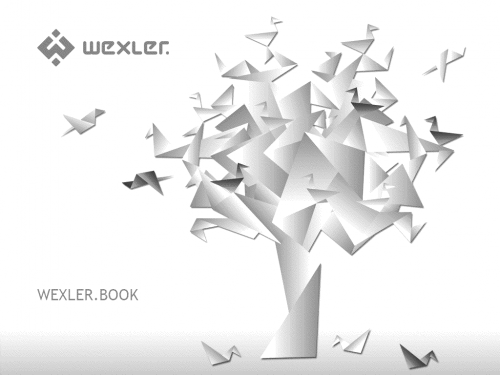
imgRePackerRK.exe /2nd /cid kernel.img
convert -size 768x1024 -depth 4 GRAY:logo.raw logo.png
convert -size 768x1024 -depth 4 logo.png GRAY:logo.raw
imgRePackerRK.exe /2nd /cid kernel.img.cfg
Как заменить шрифты
Шрифты лежат в каталоге /gui/
Учтите, что шрифты можно только заменять (изменять название файлов шрифтов, как и добавлять новые - нельзя).
Шрифт, используемый интерфейсом по-умолчанию (заголовки окон, шрифт меню. ) называется SimHei.ttf
Сообщение отредактировал P@S@f - 30.01.2015, 13:00
Причина редактирования: Информация о редактировании загрузочного лого.